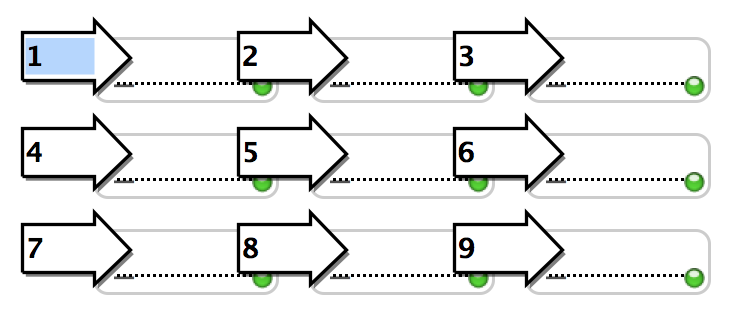Définition de l'ordre de tabulation pour la saisie des données
Lorsque vous appuyez sur la touche Tab en mode Utilisation ou en mode Recherche, FileMaker Pro applique un mode de déplacement par défaut de gauche à droite et de haut en bas. Vous pouvez modifier cet ordre de tabulation par défaut, et même décider d'omettre certaines rubriques.
|
•
|
Vous pouvez inclure des objets bouton, des panneaux à onglets, des panneaux à volets, des Web Viewers et des graphiques dans l'ordre de tabulation.
|
|
1.
|
|
|||||
|
|||||
|
|
3.
|
Cliquez sur OK.
|
|
1.
|
Commencez par définir l'ordre de tabulation tel que décrit ci-dessus, puis cliquez sur Définir un nouvel ordre pour définir le nouvel ordre de tabulation de toutes les rubriques.
|
|
•
|
Si vous avez ajouté un popover au modèle, vous pouvez utiliser la touche Tabulation pour passer d'une rubrique à une autre dans le popover, mais vous devez tout d'abord ouvrir le popover (en cliquant sur le bouton popover ou en accédant au bouton popover par la touche Tab, puis en appuyant sur la barre d'espace). Vous ne pouvez pas utiliser la touche Tab pour accéder à un popover ou en sortir. Consultez la section Sélection et utilisation des objets sur les popovers.
|
|
•
|
|
•
|
Si un Web Viewer est inclus dans l'ordre de tabulation, vous pouvez utiliser la touche Tab pour y accéder et faire défiler les liens et les rubriques, tout comme dans un navigateur Web. Vous ne pouvez pas contrôler l'ordre de tabulation d'un Web Viewer, mais une fois la dernière rubrique ou le dernier lien atteint via la touche Tab, l'ordre de tabulation se poursuit tel que défini dans le modèle FileMaker Pro. Si vous désélectionnez Autoriser l'interaction avec le contenu du Web Viewer dans la boîte de dialogue Configuration du Web Viewer, la touche Tab est inactive dans le Web Viewer.
|